Nascondi le chat di WhatsApp su Android e iPhone
In questo caso, puoi utilizzare la soluzione nativa WhatsApp o provare le app di terze parti che funzionano meglio per te. WhatsApp ha integrato un’impostazione nell’app per consentirti di nascondere chat specifiche invece di eliminarle. Puoi sempre mostrare le conversazioni nascoste quando lo desideri. Questo articolo fornirà una guida dettagliata su come nascondere le chat di WhatsApp su Android e iPhone.
Parte 1: Nascondi le chat in WhatsApp senza archivio
Nascondere le chat di WhatsApp è utile per vari motivi di privacy. Tuttavia, devi capire i modi per nasconderti senza un archivio, che è un metodo con cui molti utenti di WhatsApp non hanno familiarità. Dovrai utilizzare app di terze parti come GBWhatsApp sul tuo telefono Android per nascondere le chat in questa parte. GBWhatsApp è una versione ottimizzata di WhatsApp che fornisce più soluzioni WhatsApp disponibili sulla versione originale.
L’app GBWhatsApp non è compatibile con iPhone poiché il firmware non modifica applicazioni come questa. In tal caso, ti verrà richiesto di eseguire il jailbreak del dispositivo per installare GBWhatsApp e accedere a tonnellate di funzionalità avanzate.
Si consiglia agli utenti di prestare attenzione quando utilizzano GBWhatsApp. È probabile che WhatsApp sospenda il tuo account se realizzano attività insolite. Assicurati di utilizzare tutte le funzionalità del tweak di WhatsApp in modo appropriato quando necessario. Detto questo, scopri come nascondere le chat in WhatsApp senza un archivio con i seguenti passaggi.
Passo 1: Apri le Impostazioni sul tuo dispositivo e vai su Sicurezza per abilitare l’installazione di app da fonti sconosciute. Rimuovi il WhatsApp esistente dal dispositivo Android e scarica GBWhatsApp dal sito ufficiale.
Passo 2: Apri la GBWhatsApp sul tuo dispositivo e registrati con il numero di telefono esistente che avevi collegato a WhatsApp. Utilizzare la password monouso per verificare il numero di telefono per accedere alle funzionalità avanzate dell’applicazione.
Passo 3: Seleziona le chat di WhatsApp che desideri nascondere e tocca l’icona a tre punti in alto per ulteriori opzioni. Tocca ‘nascondi’ dalle opzioni elencate.

Verrà visualizzata una schermata modellata per consentirti di implementare un codice di blocco per le tue chat nascoste. Usa una sequenza diversa da quella che usi per sbloccare il telefono e assicurati di ricordarla.
Quando vuoi vedere le chat nascoste, apri l’applicazione GBWhatsApp e poi vai sull’icona di WhatsApp nell’angolo in alto a sinistra.
Passo 4: Toccando l’icona di WhatsApp ti verrà chiesto di verificare il blocco della sequenza per visualizzare le chat nascoste qui. Se vuoi mostrare le chat nascoste, seleziona la conversazione di cui hai bisogno e tocca l’icona a tre punti in alto, quindi tocca ‘Segna come da leggere’. Visualizzerai le conversazioni selezionate e le invierai al resto delle chat sulla home di WhatsApp.
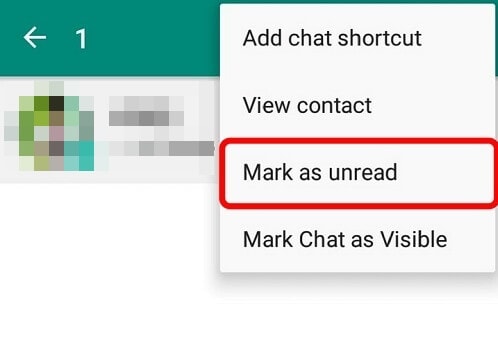
Parte 2: nascondi le chat di WhatsApp con la funzione di archiviazione
WhatsApp fornisce una funzione nativa per aiutare gli utenti di iPhone e telefoni Android a nascondere le chat che desiderano. Fondamentalmente, ti viene richiesto di spostare le conversazioni di WhatsApp nel suo archivio. In questo caso le chat di WhatsApp saranno disponibili su WhatsApp, ma non potrai visualizzarle nella schermata iniziale di WhatsApp ma trovarle negli archivi. La seguente guida ti aiuterà a nascondere le chat su Android o iPhone utilizzando la funzione di archiviazione.
2.1 Come archiviare la conversazione WhatsApp su iPhone
Passo 1: Apri l’applicazione WhatsApp sul tuo iPhone e seleziona le chat da spostare in archivio.

Passo 2: Scorri verso sinistra sulle chat selezionate e tocca altre opzioni. Troverai l’opzione ‘archivio’ per aiutare a spostare le chat nell’archivio di WhatsApp. Puoi scegliere di selezionare più chat e inviarle all’archivio WhatsApp contemporaneamente.
Passo 3: Puoi anche accedere alle chat nascoste dall’archivio WhatsApp toccando l’opzione chat archiviate. Seleziona la chat che desideri visualizzare e scorri verso sinistra, quindi tocca l’opzione ‘Rimuovi archivio’ per renderle visibili nella schermata iniziale di WhatsApp.
2.2 Come archiviare le chat di WhatsApp su Android
Passo 1: Apri l’applicazione WhatsApp sul telefono Android. Tieni premuta la chat per alcuni secondi per selezionare la chat che desideri inviare agli archivi di WhatsApp. Puoi anche scegliere più di una chat e thread di gruppo per spostarli.
Passo 2: Dopo aver selezionato le chat, tocca l’opzione di archivio situata nella sezione in alto a destra della finestra principale di WhatsApp. Le chat verranno spostate e non potrai accedervi come di consueto dalla schermata principale.
Passo 3: Per accedere ai messaggi WhatsApp archiviati, avvia prima l’app e scorri fino in fondo per trovare l’opzione ‘Chat archiviate’.
Passo 4: Seleziona le chat che vuoi mostrare e quindi tocca l’icona unarchive per trasferire le conversazioni alla schermata iniziale di WhatsApp.
Suggerimento: esegui il backup dei dati di WhatsApp in 1 clic
Le chat di WhatsApp possono contenere informazioni preziose per scopi personali e professionali. Perdere le chat di WhatsApp può essere stressante se non esiste una copia del backup. Dal momento che non è possibile prevedere le occasioni che potrebbero portare alla perdita dei dati di WhatsApp, è necessario prendere precauzioni in anticipo eseguendo il backup su un computer. WhatsApp offre possibili modi per eseguire il backup delle tue chat, ma potresti aver bisogno di un’alternativa affidabile e robusta come DrFoneTool – Trasferimento WhatsApp.

DrFoneTool – Trasferimento WhatsApp è utile per aiutarti quando cerchi di trasferire i dati di WhatsApp a tuo piacimento. Questo strumento funziona con più firmware del sistema operativo, inclusi Android e iOS. Puoi anche utilizzare il trasferimento WhatsApp di DrFoneTool per spostare tutto ciò di cui hai bisogno, inclusi messaggi, foto, video e altri allegati, sul tuo computer. Ancora più importante, l’app ti consente di leggere i tuoi messaggi e allegati WhatsApp direttamente dal tuo computer. Pertanto, sarebbe utile utilizzare lo strumento Trasferimento WhatsApp di DrFoneTool come strumento consigliato per trasferire, eseguire il backup e ripristinare i dati di WhatsApp in modo semplice e sicuro.
Per Android:
- – Dopo aver scaricato il toolkit DrFoneTool sul tuo PC, segui questi passaggi per guidarti quando desideri eseguire il backup dei dati di WhatsApp sul computer utilizzando DrFoneTool – Strumento di trasferimento WhatsApp.
- – Installa DrFoneTool sul tuo PC seguendo la procedura guidata del software. L’installazione richiederà un po’ di tempo, quindi fare clic su Avvia ora per avviare il software.
- – Selezionare l’opzione ‘recupero dati’ dalla finestra principale. Collega il tuo dispositivo Android al computer utilizzando un cavo USB funzionante.
- – Assicurati di aver abilitato il debug USB sul tuo dispositivo Android per consentire al sistema di riconoscerlo. Una volta rilevati, seleziona i dati che desideri recuperare dalla nuova finestra che appare. Ti verrà richiesto di selezionare l’opzione ‘Messaggi e allegati WhatsApp’ e ignorare le altre opzioni.
- – DrFoneTool eseguirà la scansione del tuo dispositivo Android per tutti i dati di WhatsApp. La scansione potrebbe richiedere alcuni minuti, a seconda della quantità di dati disponibili su WhatsApp.
- – Se la scansione potrebbe richiedere l’autorizzazione, fare clic su ‘consenti’ per confermare e il processo di scansione continuerà. Riceverai una notifica una volta completata la scansione.
- – Tutti i dati trovati dal tuo WhatsApp verranno visualizzati in un’altra finestra. Vedrai tutte le chat e i media di WhatsApp, inclusi foto, video e foto. Seleziona tutti i dati dalla finestra o uno specifico che desideri recuperare, quindi fai clic sull’opzione ‘Ripristina su computer’ per salvarli sul tuo computer.
Per iOS:
- – Avvia il software DrFoneTool sul tuo PC e fai clic sull’opzione ‘backup dei messaggi WhatsApp’.
- – Collega l’iPhone al computer utilizzando un cavo USB. Il programma riconoscerà il tuo dispositivo.
- – Selezionare l’opzione ‘backup’ per avviare il processo di trasferimento. Puoi vedere l’avanzamento del trasferimento dei dati di WhatsApp mentre aspetti un breve momento per il completamento del backup in questa fase.
Puoi anche ripristinare i dati di WhatsApp sul tuo smartphone seguendo questi semplici passaggi.
- – Avvia lo strumento DrFoneTool sul tuo computer
- – Fare clic sull’opzione ‘Trasferimento WhatsApp’ e selezionare la scheda ‘WhatsApp’. Da qui, seleziona l’opzione ‘ripristina i messaggi WhatsApp sul dispositivo’.
- – Trova il backup precedente dagli elementi elencati e fai clic su ‘Avanti’ per procedere.
- – Il backup di WhatsApp inizierà a ripristinarsi sul dispositivo Android connesso. Attendi il completamento del processo.
Conclusione
Oltre a essere un’app essenziale per la comunicazione, WhatsApp è necessario esercitare un po’ di privacy sui dati. Non vorrai esporre informazioni vitali a parti indesiderate; pertanto, i metodi evidenziati in questo contenuto nasconderanno le tue chat. Assicurati di scegliere un’opzione che ti sembra appropriata e presta attenzione a ogni passaggio per ottenere risultati migliori. I passaggi sono semplici e precisi, quindi non devi seccare. Ancora più importante, ricorda di eseguire il backup dei dati di WhatsApp se non vuoi perdere le tue chat private e preziose. DrFoneTool Trasferimento WhatsApp è lo strumento di cui hai bisogno per trasferire i tuoi dati WhatsApp su un computer.
ultimi articoli